Dịch vụ Microsoft Office 365 là dịch vụ đăng ký từ Microsoft, mang đến quyền truy cập vào các ứng dụng và dịch vụ quen thuộc như Word, Excel, PowerPoint, Outlook,… Việc sử dụng Office 365 bản quyền giúp doanh nghiệp hoạt động hiệu quả hơn. Tuy nhiên, để tránh gián đoạn công việc, người dùng cần chú ý theo dõi thời gian hết hạn và gia hạn gói dịch vụ đúng lúc. Hãy cùng Vinahost tìm hiểu cách gia hạn Microsoft 365 qua bài viết này.
1. Các giai đoạn hết hạn và gia hạn Microsoft 365
Office 365 là một dịch vụ đăng ký theo chu kỳ, do đó người dùng cần gia hạn Microsoft 365 kịp thời để bảo vệ dữ liệu và đảm bảo công việc không bị gián đoạn. Microsoft phân chia quy trình sau khi hết hạn thành ba giai đoạn, mỗi giai đoạn có các đặc điểm và yêu cầu cụ thể.
Giai đoạn từ ngày 1 – 30
Trong tháng đầu tiên sau khi gói Office 365 hết hạn, Microsoft cho phép người dùng tiếp tục sử dụng đầy đủ các dịch vụ trên hệ thống hoàn toàn miễn phí. Dữ liệu bao gồm email, tệp trên OneDrive và các ứng dụng Office vẫn được bảo vệ, không bị xóa khỏi máy chủ.
Quyền truy cập: Người dùng vẫn có thể truy cập và sử dụng tất cả các tính năng của Microsoft Office 365 như bình thường.
Lưu ý quan trọng:
- Nếu quyết định ngừng sử dụng Microsoft Office 365, hãy tận dụng thời gian này để sao lưu toàn bộ dữ liệu quan trọng.
- Nếu tiếp tục sử dụng, hãy gia hạn Microsoft 365 trong khoảng thời gian này để đảm bảo công việc không bị gián đoạn
Giai đoạn từ ngày 31- 120
Trong khoảng thời gian từ tháng thứ hai đến tháng thứ tư sau khi hết hạn, gói Microsoft Office 365 sẽ chuyển sang trạng thái “Đã tắt”. Trạng thái này ảnh hưởng khác nhau đến từng vai trò người dùng:
Người quản trị viên:
- Quản trị viên vẫn có quyền truy cập vào trung tâm quản trị để thực hiện các thao tác như sao lưu dữ liệu cho tổ chức.
- Tuy nhiên, quản trị viên không thể thêm người dùng mới hoặc cài đặt thêm ứng dụng.
- Trong thời gian này, chỉ quản trị viên mới có quyền gia hạn Microsoft 365.
Người dùng thông thường:
- Người dùng bình thường sẽ mất quyền truy cập vào Microsoft Office 365 và các dịch vụ liên quan.
- Các ứng dụng đã cài đặt trên máy tính sẽ chuyển sang trạng thái “giảm chức năng,” chỉ cho phép xem tệp mà không thể chỉnh sửa hay tạo mới.
Khuyến nghị: Đây là giai đoạn quan trọng để quản trị viên quyết định gia hạn đăng ký, tránh mất dữ liệu và chức năng của hệ thống.
Giai đoạn từ sau ngày 121
Sau 121 ngày kể từ khi gói Microsoft Office 365 hết hạn, hệ thống sẽ chuyển sang giai đoạn “Hủy cấp phép.”
Quyền truy cập: Tất cả người dùng, bao gồm cả quản trị viên, sẽ mất quyền truy cập vào dữ liệu và các ứng dụng trên Microsoft Office 365.
Xóa dữ liệu: Microsoft bắt đầu xóa toàn bộ dữ liệu của tổ chức khỏi máy chủ. Quá trình xóa có thể kéo dài vài ngày, nhưng nếu muốn đẩy nhanh, người dùng có thể yêu cầu hủy đăng ký nhanh, giúp xóa dữ liệu trong vòng 3 ngày.
Lưu ý sau khi xóa dữ liệu
Khi dữ liệu đã bị xóa, việc khôi phục đăng ký hoặc dữ liệu cũ là không thể. Nếu tổ chức muốn tiếp tục sử dụng Microsoft Office 365, cần mua một gói đăng ký mới hoặc chọn các giấy phép vĩnh viễn.
Xem thêm: Microsoft 365 là gì? Cập nhật thông tin mới nhất về Microsoft 365
2. Cách kiểm tra trạng thái Office 365 hết hạn
Khi phần mềm Microsoft Office 365 bản quyền sắp hết hạn, hệ thống sẽ hiển thị thông báo trên các ứng dụng như Word hoặc Excel trên desktop. Thông báo này giúp người dùng dễ dàng nhận biết và kiểm tra thời gian cần gia hạn Microsoft 365. Tuy nhiên, trong giai đoạn này, một số tính năng của gói ứng dụng có thể bị giới hạn, vì vậy người dùng nên chú ý để tránh ảnh hưởng đến công việc.
Đối với nhóm làm việc, nếu người đứng đầu nhóm sở hữu giấy phép Exchange, nên thiết lập hệ thống gửi email nhắc nhở về việc gia hạn theo các mốc thời gian 30 ngày, 15 ngày, và 1 ngày trước khi hết hạn. Trong trường hợp nhóm không có leader, thông báo sẽ được chuyển đến địa chỉ email của quản trị viên đã được chỉ định.
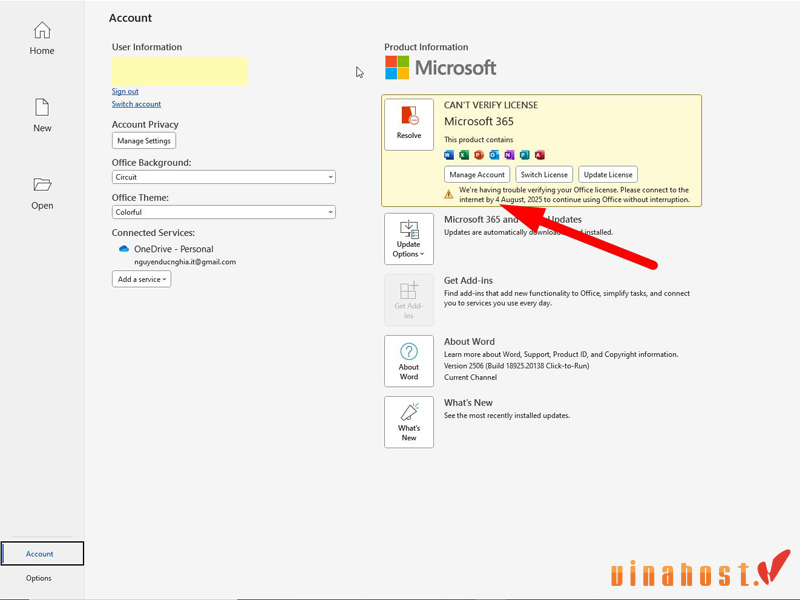
3. Top 3 cách để gia hạn Microsoft 365
Nếu không gia hạn Microsoft 365 trước thời điểm hết hạn, toàn bộ ứng dụng và các tiện ích kèm theo sẽ ngừng hoạt động. Điều này không chỉ gây gián đoạn công việc cá nhân mà còn ảnh hưởng nghiêm trọng đến các thành viên trong nhóm làm việc. Đặc biệt, dữ liệu của nhóm sẽ bị xóa và chỉ có thể phục hồi trong vòng 30 ngày kể từ khi hết hạn.
Để đảm bảo duy trì hoạt động liên tục và tránh mất mát dữ liệu, người dùng có thể áp dụng nhiều cách gia hạn Microsoft Office 365 hiệu quả như sau:
3.1 Gia hạn Microsoft 365 bằng key bản quyền
Bước 1: Truy cập trang gia hạn Office 365
- Sau khi đăng nhập vào tài khoản Microsoft, truy cập https://office.com/setup.
- Nhập mã bản quyền Office mới gồm 25 ký tự vào trường yêu cầu để tiến hành gia hạn Microsoft 365.
Bước 2: Kích hoạt mã bản quyền Microsoft Office 365
- Nhấn “Next” sau khi nhập mã, hệ thống sẽ tự động thêm bản quyền vào tài khoản Microsoft Office 365 của bạn.
- Trang web sẽ chuyển đến mục “My Account”, hiển thị đầy đủ thông tin về trạng thái bản quyền của tài khoản.
Bước 3: Kiểm tra trạng thái gia hạn Microsoft 365
- Nhấn “Manage Account” để kiểm tra ngày gia hạn Microsoft 365 mới nhất.
Bước 4: Xác minh bản quyền trên ứng dụng Microsoft Office
- Tắt tất cả ứng dụng Microsoft Office 365 đang chạy trên máy tính, sau đó mở lại phần mềm Word.
- Truy cập File > Account để kiểm tra trạng thái kích hoạt bản quyền.
Bước 5: Kích hoạt nếu chưa thành công
- Nếu tài khoản chưa hiển thị trạng thái gia hạn Microsoft 365 thành công, nhấn “Activate” và đăng nhập lại bằng tài khoản Microsoft. Thông tin bản quyền mới sẽ được áp dụng tự động.
Bước 6: Xác nhận gia hạn thành công
- Sau khi kích hoạt bản quyền mới, phần mềm sẽ thông báo “Product Activated”. Điều này đồng nghĩa máy tính của bạn đã gia hạn Microsoft 365 thêm 1 năm sử dụng Microsoft Office 365.
Lưu ý quan trọng:
Nếu bạn nhập nhiều mã bản quyền Microsoft Office 365 trong cùng một tài khoản Microsoft, sau khi đăng nhập trên Word, cần nhập mã bản quyền tương ứng để kích hoạt chính xác.
Đảm bảo kiểm tra kỹ các bước để tránh lỗi phát sinh trong quá trình kích hoạt.
3.2 Thanh toán định kỳ tự động
Để hướng dẫn gia hạn Microsoft Office 365 bản quyền khi hết hạn và kích hoạt tính năng gia hạn tự động bằng thẻ VISA/Master được thanh toán trực tiếp với Microsoft, bạn có thể làm như sau:
Bước 1: Đăng nhập vào tài khoản Microsoft của bạn:
- Truy cập vào trang web của Microsoft và đăng nhập vào tài khoản Microsoft Office 365 của bạn.
Bước 2: Chọn tài khoản và thanh toán:
- Vào phần quản lý tài khoản hoặc giao dịch thanh toán để điều chỉnh cài đặt thanh toán và gia hạn tự động Microsoft 365.
- Chọn phương thức thanh toán bằng thẻ VISA/Master và cập nhật thông tin thẻ nếu cần thiết.
Bước 3: Kích hoạt tính năng gia hạn tự động:
- Tìm và kích hoạt tính năng gia hạn Microsoft 365 tự động trong cài đặt tài khoản của bạn trên trang web Microsoft.
- Xác nhận các điều khoản và điều kiện liên quan đến thanh toán tự động và cập nhật.
Bước 4: Xử lý nợ tiền (nếu có):
- Nếu tài khoản của bạn có nợ tiền với Microsoft, bạn cần thanh toán số tiền nợ trước khi có thể kích hoạt hoặc tắt tính năng gia hạn tự động.
Bước 5: Hoàn thành và kiểm tra cài đặt:
- Sau khi cài đặt xong, hệ thống sẽ tự động gia hạn dịch vụ Microsoft Office 365 của bạn vào thời điểm hết hạn mà không cần phải thao tác thêm.
Lưu ý rằng việc kích hoạt tính năng gia hạn tự động sẽ giúp bạn duy trì dịch vụ một cách liên tục và tránh bị gián đoạn khi quên gia hạn tại thời điểm hết hạn.
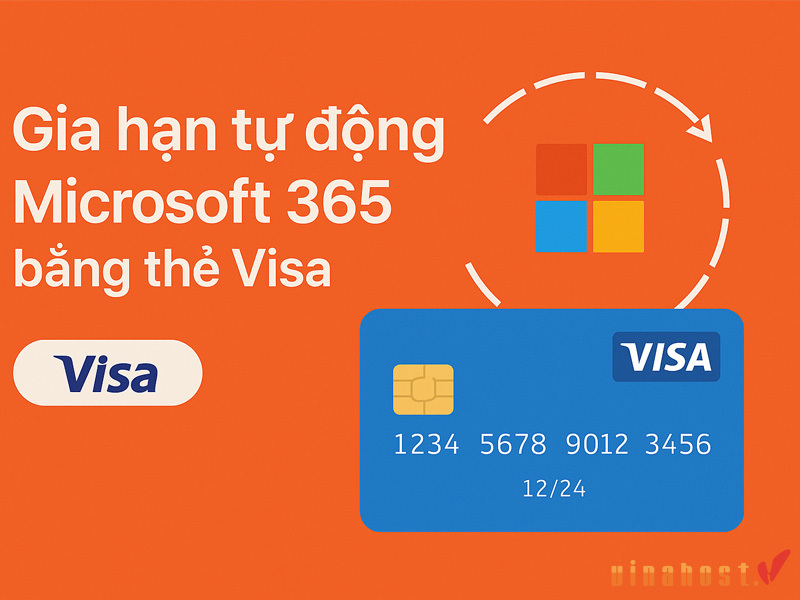
3.3 Thanh toán thông qua nhà cung cấp VinaHost
Nếu bạn muốn gia hạn Microsoft 365 thông qua VinaHost, hãy thực hiện theo các bước sau:
Bước 1: Kiểm tra gói dịch vụ
- Đăng nhập vào hệ thống quản lý dịch vụ của VinaHost.
- Xác định thông tin gói Microsoft Office 365, bao gồm thời gian sử dụng còn lại, phiên bản và chi phí gia hạn.
Bước 2: Liên hệ VinaHost
- Kết nối với VinaHost qua:
- Website: VinaHost
- Email: cskh@vinahost.vn
- Hotline: 1900 6046 – nhánh 1
- Cung cấp thông tin tài khoản và gói dịch vụ cần gia hạn để được hướng dẫn chi tiết.
Bước 3: Tiến hành thanh toán
- Chọn phương thức thanh toán phù hợp:
- Chuyển khoản ngân hàng
- Ví điện tử (Momo, ZaloPay, v.v.)
- Thẻ VISA/MasterCard
Sau khi thanh toán, bạn sẽ nhận được hóa đơn xác nhận từ VinaHost.
Bước 4: Hoàn tất gia hạn
- VinaHost sẽ xử lý và cập nhật thời gian sử dụng Microsoft Office 365.
- Bạn có thể kiểm tra trạng thái gia hạn trên hệ thống VinaHost hoặc tài khoản Microsoft Office 365 của mình.
Nếu bạn cần hỗ trợ chi tiết hơn, hãy liên hệ trực tiếp với VinaHost để được tư vấn
4. Tổng kết
Sử dụng Microsoft Office 365 bản quyền với đầy đủ tính năng giúp bạn làm việc hiệu quả, linh hoạt trên mọi thiết bị và ở bất cứ đâu. Đây là giải pháp lý tưởng cho doanh nghiệp, hỗ trợ làm việc nhóm và tối ưu quy trình quản lý. Với các công cụ mạnh mẽ như Word, Excel, PowerPoint, Outlook và OneDrive, Office 365 giúp bạn dễ dàng xử lý công việc, chia sẻ dữ liệu và cộng tác từ xa mà không bị gián đoạn.
Để đảm bảo sử dụng liên tục, khách hàng cần theo dõi thời gian hết hạn và gia hạn Microsoft 365 đúng hạn. Khi đăng ký và gia hạn tại VinaHost, bạn sẽ nhận được sự hỗ trợ nhanh chóng, giúp duy trì dịch vụ ổn định và luôn được cập nhật các tính năng mới nhất từ Microsoft. Xem thêm các bài viết khác tại đây. Liên hệ đội ngũ Vinahost để nhận được hỗ trợ nhanh chóng.
- Email: cskh@vinahost.vn
- Hotline: 1900 6046
- Livechat: https://livechat.vinahost.vn/chat.php
Xem thêm các bài viết thú vị khác liên quan:
Google Docs là gì? Từng bước đăng nhập và sử dụng chi tiết
Microsoft Sentinel – Giải pháp giám sát bảo mật, phát hiện mối đe dọa
Microsoft Priva – Giải Pháp Quản Lý Quyền Riêng Tư của Microsoft


 Tiếng Việt
Tiếng Việt English
English 简体中文
简体中文

































































































